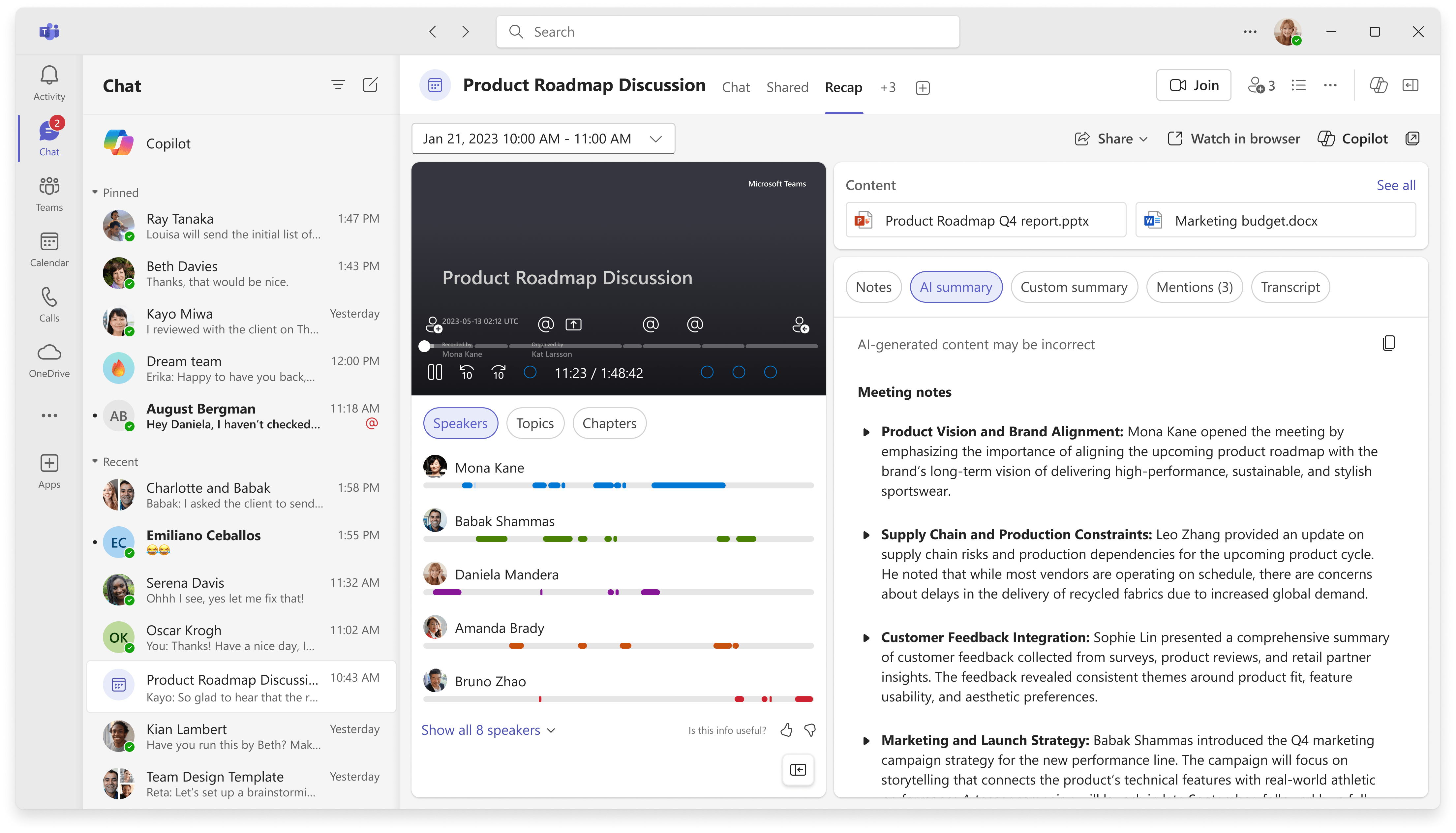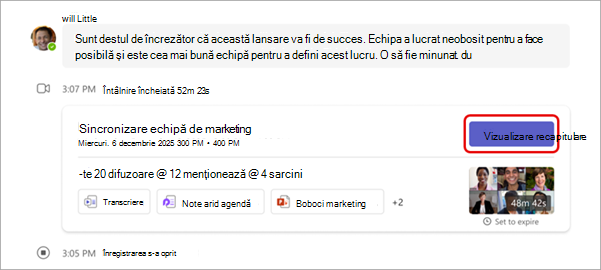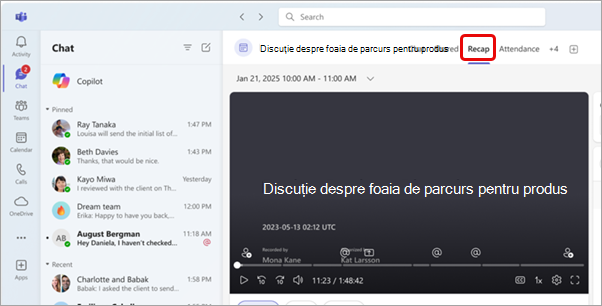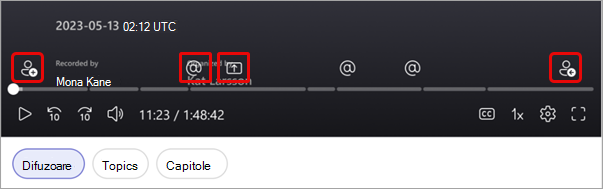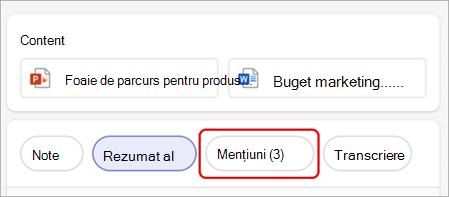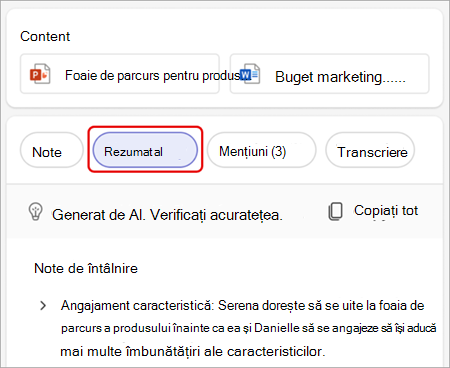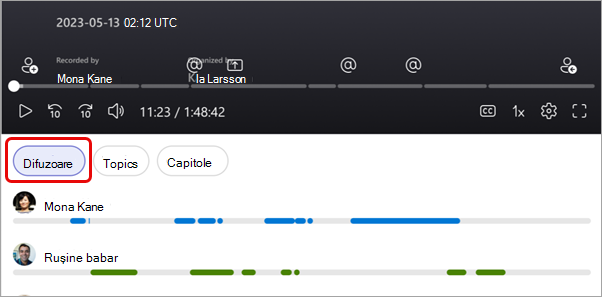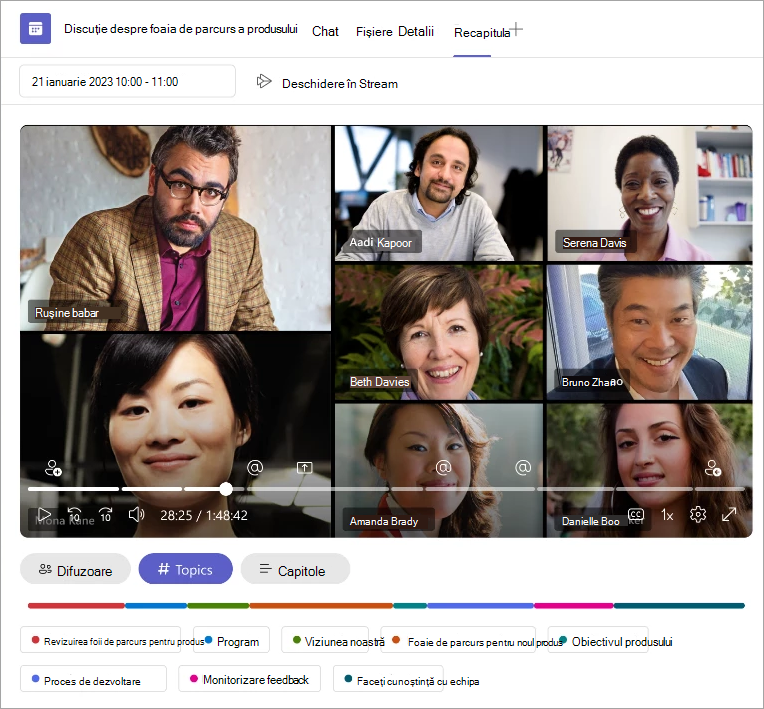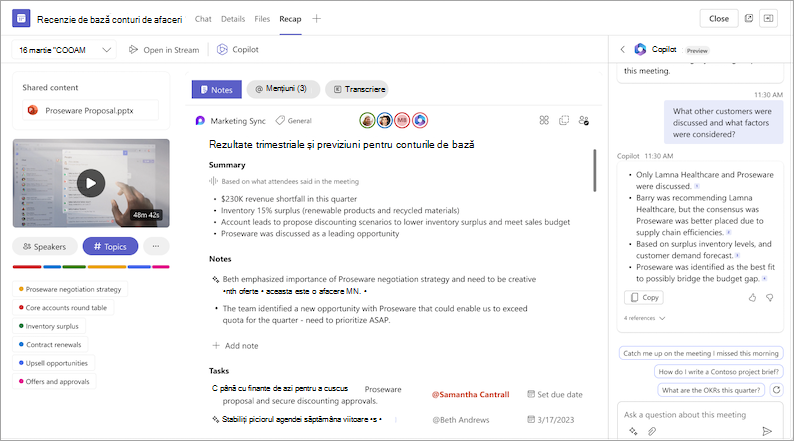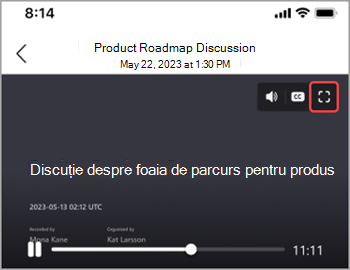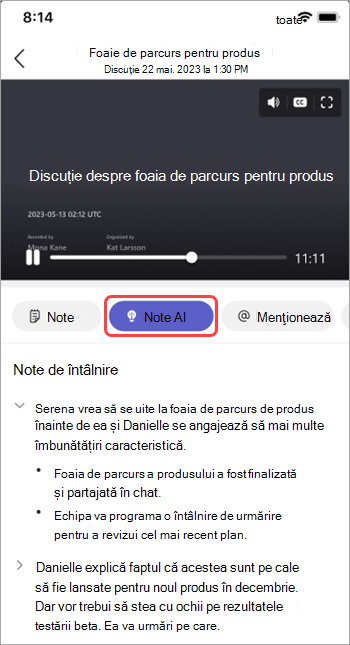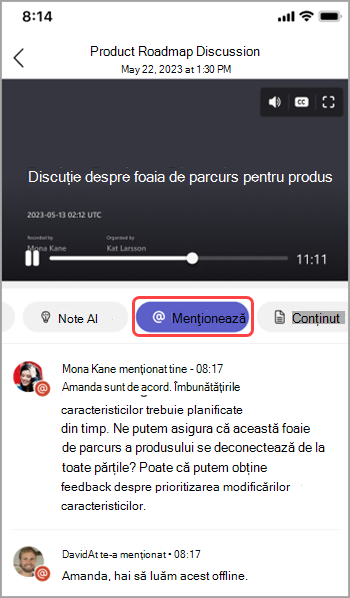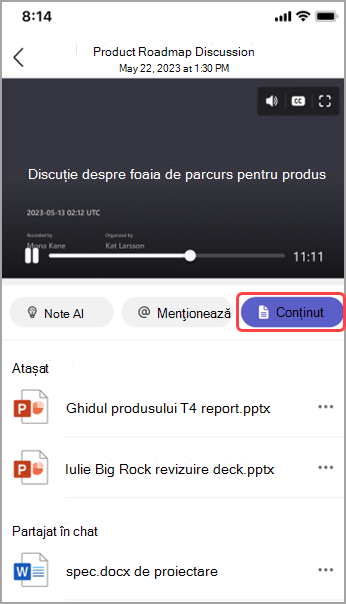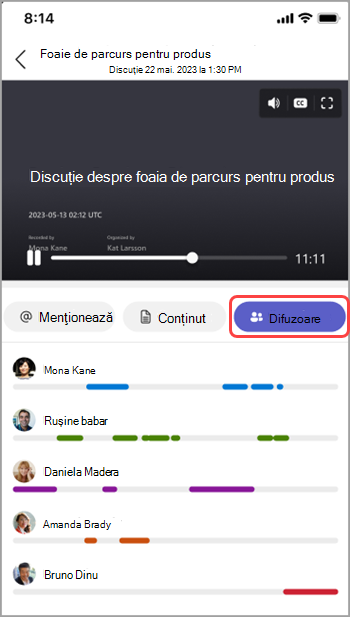Recapitulare în Microsoft Teams
Revizuiți rapid înregistrările evenimentelor Teams cu recapitulare. Vizualizați înregistrarea unui eveniment, conținutul partajat și altele fără a comuta între ecrane sau aplicații.
Revizuiți rapid înregistrările evenimentelor, transcrierile și multe altele cu recapitulările Teams. Consultați materialele unui eveniment din trecut, inclusiv fișierele, conținutul partajat și altele, fără a comuta între ecrane sau aplicații.
Recapitulați
Recapitulările sunt disponibile după evenimente Teams, inclusiv întâlniri, primării, webinare și apeluri, care au fost înregistrate sau transcrise. Într-o recapitulare, puteți găsi înregistrarea evenimentului, transcrierea, fișierele partajate, notele, rezumatul particularizat, agenda și activitățile de urmărire.
În acest articol
Vizualizare recapitulare
Pentru a vizualiza o recapitulare a evenimentului:
-
Selectați Vizualizare recapitulare în miniatura evenimentului din chatul evenimentului.
-
Selectați Recapitulare în chatul evenimentului după terminarea evenimentului.
-
Pentru a vizualiza recapitularea într-o fereastră separată, selectați Deschideți recapitularea întâlnirii într-o fereastră nouă
-
În evenimentele recurente, vizualizați cu ușurință recapitulările din orice apariție. Deschideți recapitularea și selectați o ocurență din meniul vertical. Dacă nu vedeți apariția pe care o căutați, selectați Încărcați mai multe întâlniri.
Notă: Notificările de recapitulare, notele și conținutul nu sunt disponibile în prezent pentru evenimente ad-hoc.
Recapitulare partajare
Partajați linkul către o recapitulare cu orice persoană din organizația dvs., pentru o referință mai ușoară la conținutul din trecut. Există câteva modalități de a găsi și a copia linkul recapitulării:
-
Găsiți miniatura recapitulării în chatul evenimentului și selectați Partajați
-
Deschideți evenimentul trecut din calendarul Teams și selectați fila Recapitulare . Apoi selectați Partajare
Persoane va avea nevoie de acces la înregistrare și transcriere înainte ca aceștia să poată accesa recapitularea. Dacă nu au deja acces, îl pot solicita atunci când partajați recapitularea cu ei.
Recapitulare inteligentă
Obțineți o descriere mai personalizată a evenimentelor dvs. cu o recapitulare inteligentă. Economisiți timp revizuind caracteristicile susținute de inteligența artificială care vă duc direct la momentele pe care le căutați. Recapitulările inteligente pentru webinare și primării pot fi accesate de organizatorii, coorganizatorii și prezentatorii evenimentului.
Note:
-
Experiențele inteligente de recapitulare sunt disponibile ca parte a Teams Premium, o licență de program de completare care oferă caracteristici suplimentare pentru a face evenimentele Teams mai personalizate, mai inteligente și mai sigure. Pentru a obține acces la Teams Premium, contactați administratorul IT.
-
Experiențele inteligente de recapitulare sunt disponibile, de asemenea, ca parte a licenței Microsoft 365 Copilot.
Limbi acceptate
Engleză, chineză (simplificată, China), franceză, germană, italiană, japoneză, spaniolă, portugheză, olandeză, suedeză, daneză, finlandeză, rusă, norvegiană (Bokmal), coreeană, chineză (tradițională, Taiwan), poloneză, turcă, arabă, ebraică, portugheză (Portugalia), cehă, maghiară, ukraniană și thailandeză.
Pentru mai multe informații, consultați Limbi acceptate pentru Microsoft 365 Copilot. Dacă sunt acceptate limbile vorbite și transcrise ale evenimentului, toate caracteristicile AI vor fi disponibile în Teams Premium.
Important: Conținutul generat de inteligența artificială se bazează pe transcrierea evenimentului și este susținut de GPT și de alte modele ai. Unele tipuri de conținut generat de inteligența artificială pot fi inexacte, incomplete sau nepotrivite. Microsoft lucrează constant pentru a îmbunătăți tehnologia care reduce aceste cazuri.
Marcatori cronologie
Marcatorii de cronologie apar pe bara de progres a unei înregistrări și afișează părțile cele mai relevante pentru dvs. Vizualizați marcatorii cronologiei trecând cu mouse-ul peste o înregistrare de eveniment. Selectați una pentru a merge direct la acea parte a înregistrării.
Dacă numele dvs. a fost menționat, veți vedea pictograma @ . Selectați pictograma @ pentru a trece direct la acea parte a înregistrării. De asemenea, puteți vizualiza o transcriere a ceea ce s-a spus și cine a spus acest lucru, deschizând panoul de transcriere. Doar dvs. vă puteți vedea propriile marcatori de menționare a numelui.
Note:
-
Pentru a utiliza marcatori de menționare a numelui, evenimentul dvs. trebuie să fie înregistrat sau transcris.
-
Mențiunile de nume funcționează doar dacă numele unei persoane din transcriere se potrivește cu numele său afișat.
Asocierea și lăsarea marcajelor
Asociați-vă și lăsați marcajele să se afișeze atunci când v-ați asociat și ați părăsit un eveniment. Atunci când redați o înregistrare de eveniment, treceți cu mouse-ul peste cronologie pentru a vedea când v-ați asociat sau ați plecat. Selectați marcatorul asociere
Marcatori de partajare a ecranului
Revizuiți prezentările sau alt conținut partajat cu marcajele de partajare a ecranului. Marcajele de partajare a ecranului
Treceți cu mouse-ul peste cronologia înregistrării pentru a vedea marcajele de partajare a ecranului. Selectați marcatorul pentru a accesa acea parte a înregistrării.
Rezumatul inteligenței artificiale
Vizualizați notele generate de inteligența artificială și activitățile de urmărire dintr-un eveniment, selectând rezumatul inteligenței artificiale. Rezumatele inteligenței artificiale sunt disponibile pentru evenimentele transcrise într-o limbă acceptată. De asemenea, evenimentul trebuie să aibă o durată de cinci minute sau mai mult.
Este posibil să nu reușiți să copiați un rezumat al inteligenței artificiale dacă eticheta de confidențialitate a evenimentului o împiedică.
Note:
-
Pentru a utiliza această caracteristică, evenimentul trebuie să fie cel puțin transcris. Pentru cea mai bună experiență de recapitulare, înregistrați și transcrieți evenimentul.
-
Rezumatele inteligenței artificiale pot arăta diferit, în funcție de limba de transcriere a evenimentului. Acest lucru se datorează diferențelor dintre modelele de limbi ai. Continuăm să îmbunătățim aceste caracteristici.
Partajați rezumatul inteligenței artificiale
Partajați rezumate ale inteligenței artificiale din recapitularea inteligentă cu participanții, inclusiv cu cei din afara organizației, generând un mesaj de e-mail Outlook direct din recapitularea evenimentului. E-mailul va schița automat și va include un rezumat al întâlnirii și activități de urmărire.
Pentru a trimite un e-mail de recapitulare:
-
Selectați Calendar
-
Deschideți detaliile evenimentului trecut.
-
Selectați Recapitulare.
-
Selectați Partajare
-
Editați e-mailul schițat pentru acuratețe.
-
Destinatarii mesajului de e-mail vor fi persoane invitate la eveniment. Adăugați sau eliminați destinatari în câmpul Către înainte de a trimite.
-
-
Când mesajul de e-mail este gata, selectați Trimitere.
E-mailul va fi trimis de la adresa de e-mail a persoanei care l-a inițiat. Organizatorii întâlnirilor, coorganizatorii și prezentatorii pot iniția e-mailuri de recapitulare în Teams.
Important:
-
Rezumatele privind inteligența artificială de partajare nu sunt disponibile dacă:
-
Eticheta de confidențialitate a întâlnirii este setată la Doar destinatari confidențiali sau Doar destinatari extrem de confidențiali.
-
Înregistrarea și transcrierea nu sunt disponibile pentru întâlnire.
-
Accesul la înregistrare și transcriere se limitează la Organizatori și coorgani saula Anumite persoane.
-
Pentru a afla mai multe, consultați Particularizarea accesului la înregistrările sau transcrierile întâlnirilor în Microsoft Teams și etichete de confidențialitate pentru întâlnirile Teams.
Marcatori difuzor
Vizualizarea Difuzoare susținute de inteligența artificială vă ajută să găsiți anumiți difuzoare și să revizuiți punctele lor principale într-o înregistrare de eveniment. Selectați Difuzoare pentru a vedea cine a vorbit și când. Selectați bara de difuzor a unei persoane pentru a urmări când a vorbit.
Notă: Pentru a utiliza această caracteristică, evenimentul trebuie înregistrat și transcris.
Recapitulări și transcrieri
Pentru a afla mai multe despre cum sunt stocate înregistrările, transcrierile și alte date care alimentează această experiență, consultați Vizualizarea, editarea și gestionarea transcrierilor și legendelor video șiDate inteligente de recapitulare, confidențialitate și securitate.
Subiecte și capitole
Capitolele și subiectele împart un eveniment în secțiuni utilizând cuvinte cheie din transcriere, conținut partajat cu PowerPoint Live și altele.
Notă: Pentru a utiliza această caracteristică, evenimentul trebuie înregistrat și transcris.
Aflați mai multe despre capitolele generate automat în videoclipurile Teams și în înregistrările PowerPoint Live.
Copilot
Utilizați Copilot în Recapitulare pentru a rezuma punctele cheie dintr-un eveniment, pentru a genera activități de urmărire și altele. Pentru a afla mai multe, consultați Introducere în Copilot în Microsoft Teams.
Întrebări frecvente
Ce date utilizează Teams pentru a furniza o recapitulare inteligentă?
Teams utilizează transcrierea evenimentului, datele de prezență și datele PPT Live pentru a furniza caracteristici susținute de inteligența artificială în recapitularea inteligentă.
Teams stochează date despre evenimente?
Teams stochează date despre evenimente, dar Microsoft nu are acces la acestea. Modul de stocare depinde de politicile setate de administratorul IT. Datele despre eveniment sunt stocate în regiunea geografică asociată organizației dvs. Înregistrările sunt stocate în OneDrive și SharePoint, în conformitate cu politica Microsoft Purview. Aflați mai multe despre gestionarea guvernanței SharePoint aici.
Notele generate de inteligența artificială și activitățile generate de inteligența artificială expiră?
Notele generate de inteligența artificială și activitățile generate de inteligența artificială vor expira în conformitate cu politicile organizației dvs. Pentru mai multe informații, contactați administratorul pentru tehnologia informației.
Cine poate accesa o recapitulare inteligentă a evenimentelor?
Persoane din organizația dvs. pot accesa recapitularea inteligentă a unui eveniment dacă au fost invitați la eveniment. Orice persoană care nu a fost invitată sau nu face parte din organizația dvs. nu va avea acces, chiar dacă are linkul de înregistrare sau Teams Premium.
Subiecte asociate
Înregistrați o întâlnire în Teams
Revizuiți rapid înregistrările evenimentelor, transcrierile și multe altele cu recapitulările Teams. Consultați materialele unui eveniment din trecut, inclusiv fișierele, conținutul partajat și altele, fără a comuta între ecrane sau aplicații.
Recapitulați
Recapitulările sunt disponibile după evenimente Teams, inclusiv întâlniri, primării, webinare și apeluri, care au fost înregistrate sau transcrise. Într-o recapitulare, puteți găsi înregistrarea evenimentului, transcrierea, fișierele partajate, notele, agenda și activitățile de urmărire.
Vizualizare recapitulare
După ce se termină un eveniment transcris sau înregistrat, puteți accesa recapitularea acestuia din chatul evenimentului sau din evenimentul din calendarul Teams.
Pentru a accesa o recapitulare din chat, deschideți chatul evenimentului și atingeți Aplicații > Recapitulare. De asemenea, puteți deschide recapitularea atingând miniatura înregistrării sau transcrierea.
Pentru a vizualiza recapitularea în alte evenimente dintr-o serie, atingeți invitația la serie din calendarul Teams și atingeți Aplicații > Recapitulare. Apoi atingeți data și ora evenimentului pe care doriți să-l revizuiți.
Notă: Notificările de recapitulare, notele și conținutul nu sunt disponibile în prezent pentru evenimente ad-hoc.
Recapitulare inteligentă
Obțineți o descriere mai personalizată a evenimentelor dvs. cu o recapitulare inteligentă. Economisiți timp revizuind caracteristicile susținute de inteligența artificială care vă duc direct la momentele pe care le căutați. Recapitulările inteligente pentru webinare și primării pot fi accesate de organizatorii, coorganizatorii și prezentatorii evenimentului.
Note:
-
Recapitularea inteligentă este disponibilă ca parte a Teams Premium, o licență de program de completare care oferă caracteristici suplimentare pentru a face evenimentele Teams mai personalizate, mai inteligente și mai sigure. Pentru a obține acces la Teams Premium, contactați administratorul IT.
-
De asemenea, este disponibilă o recapitulare inteligentă ca parte a licenței Microsoft 365 Copilot.
Limbi acceptate
Multe limbi sunt acceptate în recapitulare inteligentă. Pentru mai multe informații, consultați Limbi acceptate pentru Microsoft 365 Copilot. Dacă sunt acceptate limbile vorbite și transcrise ale evenimentului, toate caracteristicile AI vor fi disponibile în Teams Premium.
Important: Conținutul generat de inteligența artificială se bazează pe transcrierea evenimentului și este susținut de GPT și de alte modele ai. Conținutul generat de inteligența artificială poate fi uneori inexact, incomplet sau nepotrivit. Microsoft lucrează constant pentru a îmbunătăți tehnologia în reducerea acestor cazuri.
Înregistrarea
Dacă înregistrați un eveniment, înregistrarea va fi disponibilă în recapitularea evenimentului după terminarea evenimentului. Puteți atinge între file pentru a revizui diferitele elemente ale înregistrării.
Atingeți pictograma ecran complet pentru o experiență de vizualizare mai imersivă.
Note despre inteligența artificială
Vizualizați notele manuale și generate de inteligența artificială și activitățile de urmărire dintr-un eveniment, selectând note privind inteligența artificială. Notele pentru inteligența artificială sunt disponibile pentru evenimente care au durat mai mult de cinci minute și au fost transcrise în limba engleză.
Pentru a vedea notele despre inteligența artificială într-o recapitulare, atingeți Note privind inteligența artificială.
Note:
-
Pentru a utiliza această caracteristică, evenimentul trebuie să fie transcris.
-
Din cauza diferențelor dintre modelele lingvistice ale inteligenței artificiale, notele AI pot fi formatate diferit, în funcție de limbajul de transcriere a evenimentelor. Continuăm să îmbunătățim aceste caracteristici.
Menţionează
Mențiunile sunt părți ale unui eveniment atunci când numele dvs. a fost menționat de altcineva.
Pentru a vedea mențiuni ale numelui dvs. într-o recapitulare a evenimentului, atingeți @ Mențiuni. Veți vedea toate instanțele când a fost rostit numele dvs., precum și o marcă de timp cu momentul când a avut loc mențiunea.
Note:
-
Pentru a utiliza marcatori de menționare a numelui, evenimentul trebuie să fie transcris.
-
Mențiunile de nume funcționează doar dacă numele unei persoane din transcriere se potrivește cu numele său afișat.
Conținut
Într-o recapitulare a evenimentului, atingeți Conținut pentru a vedea toate fișierele din eveniment. Veți putea să vizualizați fișierele care au fost atașate la eveniment, partajate în chat sau legate de eveniment.
Difuzoare
Vizualizarea Difuzoare este o caracteristică susținută de inteligența artificială, care vă ajută să găsiți rapid anumite difuzoare și punctele lor principale într-o înregistrare a unui eveniment. Atingeți Difuzoare pentru a vedea cine a vorbit și când. Atingeți bara de difuzor a unei persoane pentru a urmări când a vorbit în timpul evenimentului.
Notă: Pentru a utiliza această caracteristică, evenimentul trebuie să fie transcris.
Copilot
Dacă utilizați Copilot în Teams, puteți accesa funcționalitatea copilot în Recap. Pentru a afla mai multe, consultați Introducere în Copilot în întâlnirile Microsoft Teams.
Întrebări frecvente
Ce date utilizează Teams pentru a furniza o recapitulare inteligentă?
Teams utilizează transcrierea evenimentului, datele de prezență și datele PPT Live pentru a furniza caracteristici susținute de inteligența artificială în recapitularea inteligentă.
Teams stochează date despre evenimente?
Teams stochează date despre evenimente, dar Microsoft nu are acces la acestea. Modul de stocare depinde de politicile setate de administratorul IT. Datele despre eveniment sunt stocate în regiunea geografică asociată organizației dvs. Înregistrările sunt stocate în OneDrive și SharePoint, în conformitate cu politica Microsoft Purview. Aflați mai multe despre gestionarea guvernanței SharePoint aici.
Notele generate de inteligența artificială și activitățile generate de inteligența artificială expiră?
Notele generate de inteligența artificială și activitățile generate de inteligența artificială vor expira în conformitate cu politicile organizației dvs. Pentru mai multe informații, contactați administratorul pentru tehnologia informației.
Cine poate accesa o recapitulare inteligentă a evenimentelor?
Persoane din organizația dvs. pot accesa recapitularea inteligentă a unui eveniment dacă au fost invitați la eveniment. Orice persoană care nu a fost invitată sau nu face parte din organizația dvs. nu va avea acces, chiar dacă are linkul de înregistrare sau Teams Premium.
Subiecte asociate
Înregistrați o întâlnire în Teams